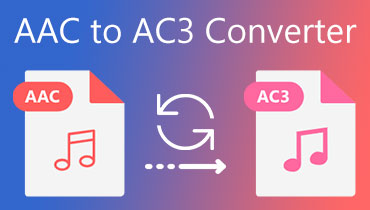개별 AC3 파일을 하나로 결합하는 최고의 AC3 병합 3개
따라서 노래가 일시 중지되지 않고 연속적으로 재생되는 오디오를 만들고 싶습니다. 이것은 특히 장거리 여행을 하고 특정 순간에 듣고 싶은 노래 모음이 있는 경우 필요할 수 있습니다. 이 경우 노래를 계속 재생하기 위해 하나의 파일로 결합하는 것 외에 선택의 여지가 없습니다.
AC3 파일을 하나로 결합하려는 경우 올바른 오디오 병합 프로그램을 사용하면 이 작업을 쉽게 수행할 수 있습니다. 다행스럽게도 이를 달성하기 위한 수많은 프로그램이 있습니다. 이 게시물은 큰 공유 AC3 합병, 온라인과 오프라인 모두에서 AC3 파일을 손쉽게 결합할 수 있습니다.
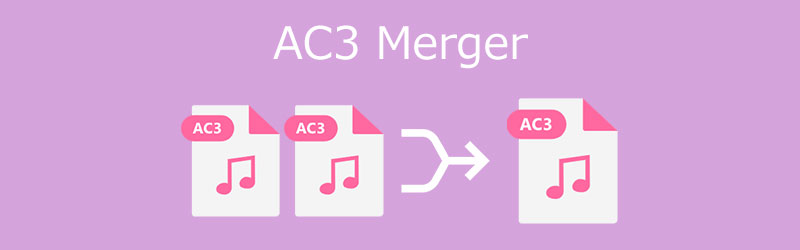
1부. PC와 Mac을 위한 최고의 AC3 합병
Vidmore 비디오 컨버터 별도의 트랙이나 불완전한 오디오를 번거로움 없이 하나로 병합할 수 있는 간편하면서도 강력한 도구입니다. 결합하려는 트랙의 수와 오디오 트랙의 파일 크기가 얼마나 크거나 작은지는 중요하지 않습니다. 이 도구를 사용하여 가입할 수 있어야 합니다. 반면에 이 도구를 사용하면 오디오 트랙을 자르거나 분할할 수 있으므로 오디오의 특정 부분을 제거해야 하는 경우에 유용합니다.
또한 AC3, AAC, WAV, FLAC, M4A, M4B, OGG, MP3 등과 같은 지원되는 입력 형식이 많이 있습니다. 또한 AC3 파일이 포함된 MKV와 같은 오디오 컨테이너는 이 도구를 사용하여 조정할 수 있습니다. 아래 단계에 따라 MKV with AC3 병합 작업이 어떻게 수행되는지 알아보십시오.
1단계. AC3 합병
시작하려면 프로그램의 최신 버전을 받으십시오. 다음 중 하나를 클릭하여 수행할 수 있습니다. 무료 다운로드 버튼, 아래에서 사용할 수 있습니다. 컴퓨터에 맞는 OS 버전을 선택하고 다운로드가 완료되면 설치를 진행합니다.
2단계. 오디오 파일 가져오기
다음으로 해야 할 일은 결합하려는 오디오 파일을 가져와서 프로그램에 추가하는 것입니다. 이렇게 하려면 을 더한 서명 버튼을 누르고 대상 파일을 선택합니다. 도구의 끌어서 놓기 기능을 사용하여 업로드할 수도 있습니다. 오디오 트랙이 포함된 폴더를 열고 프로그램의 업로드 영역으로 드래그하기만 하면 됩니다.
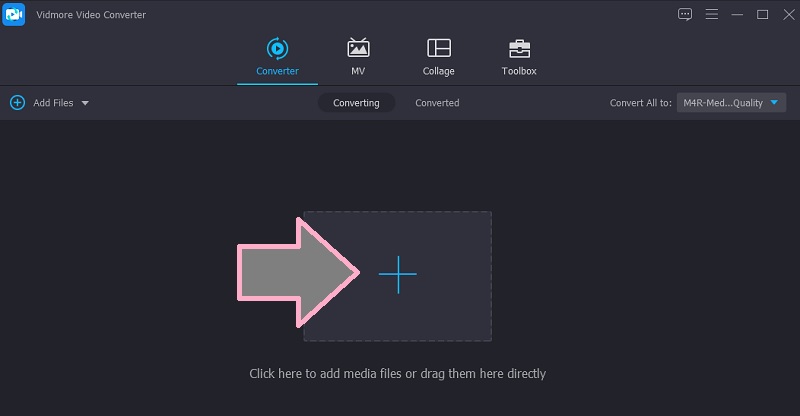
3단계. 오디오 다듬기
병합 프로세스 전에 오디오 트랙을 트리밍하여 일부 변경할 수 있습니다. 클릭 절단 버튼을 누르면 오디오 편집 인터페이스가 나타납니다. 오른쪽 패널에서 플레이헤드 오디오 타임라인의 원하는 위치에 그런 다음 스플릿 버튼을 누르거나 왼쪽 및 오른쪽 그래버를 조정하여 비디오의 중요한 부분만 유지합니다. 그때까지 파일을 성공적으로 다듬었습니다. 그 후 다음을 클릭하십시오. 저장 버튼을 눌러 변경 사항을 저장하십시오.
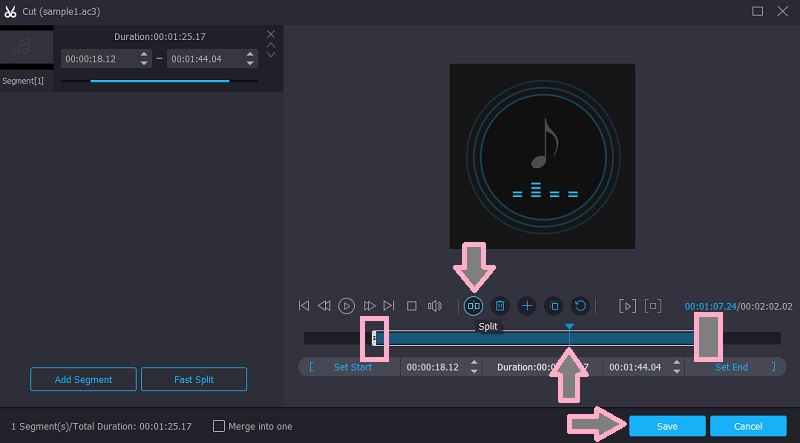
4단계. AC3 파일 병합
이제 돌아가서 변환기 탭. 로 이동하여 내보내기 형식을 선택합니다. 프로필 메뉴. 아래의 오디오 탭, 검색 AC3 형식을 지정하거나 원하는 대로 다른 형식을 선택합니다. 형식을 선택한 후 프로필 메뉴를 뒤로 접고 하나의 파일로 병합 상자를 눌러 이 기능을 활성화합니다. 마지막으로, 명중 모두 변환 버튼을 눌러 파일 병합을 시작합니다. 에서 재생을 확인할 수 있습니다. 변환 됨 인터페이스의 동일한 패널에 있는 탭.
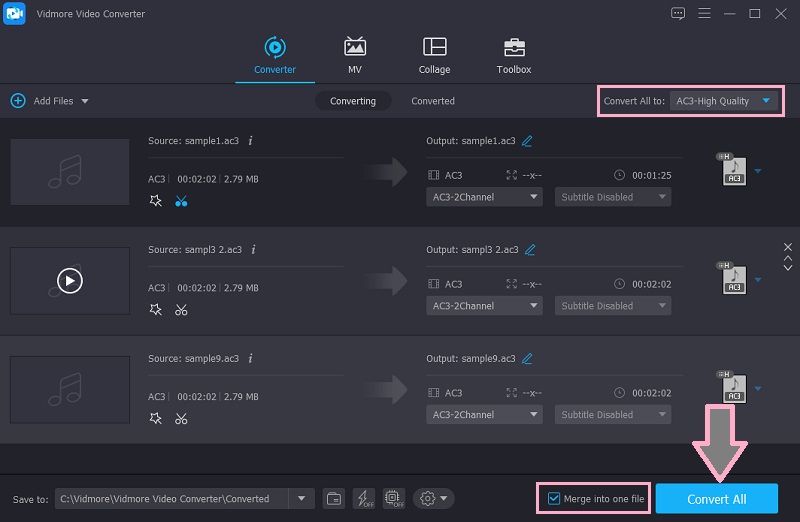
2부. 최고의 온라인 AC3 합병
AC3 파일을 병합하기 위한 추가 프로그램을 설치하는 것을 좋아하지 않는다는 사실만으로도 대신 온라인 AC3 병합기를 사용할 수 있습니다. 하드 드라이브에서 차지하는 공간이 적지만 유사한 기능과 기능이 제공됩니다. 이러한 도구에 대해 자세히 알아보려면 계속 읽으십시오.
1. 123Apps 오디오 조이너
123Apps의 Audio Joiner는 웹 페이지에서 직접 무료로 AC3 파일을 병합할 수 있는 브라우저 기반 도구입니다. 마찬가지로 이 도구를 사용하면 위의 프로그램과 마찬가지로 오디오 파일, 벨소리 및 노래를 편집하고 결합할 수 있습니다. 또한 오디오 트랙을 다듬고 페이드인 및 크로스페이드 효과를 적용하여 한 노래에서 다른 노래로 부드럽게 전환할 수 있습니다. 이 웹 애플리케이션을 사용하여 MKV와 AC3를 병합하는 방법을 배우십시오.
1 단계. 먼저 PC 또는 Macintosh에서 사용 가능한 브라우저를 사용하여 123Apps Audio Joiner의 공식 웹사이트를 방문하십시오.
2 단계. 클릭 트랙 추가 버튼을 누르고 결합할 대상 AC3 파일을 가져옵니다. 인터넷 연결의 안정성에 따라 업로드 속도가 달라집니다.
3 단계. 불필요한 부분을 잘라내거나 효과를 추가하여 트랙을 편집한 다음 플레이 버튼을 눌러 재생을 확인합니다. 결과가 만족스러우면 클릭 어울리다 트랙을 결합하려면 오른쪽 하단 모서리에 있는 버튼을 누릅니다.
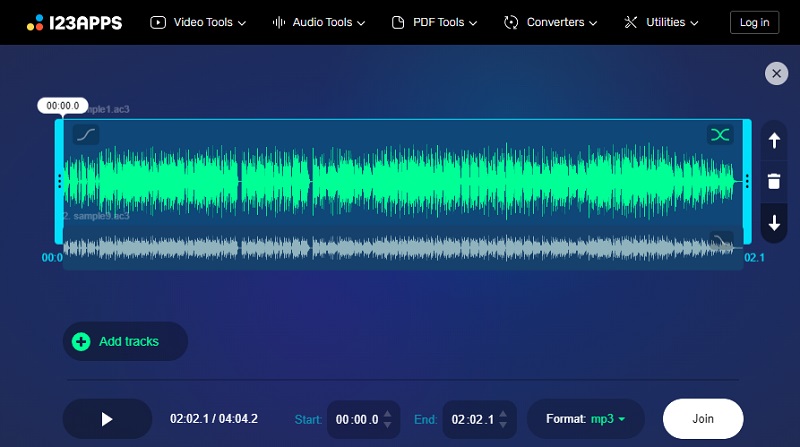
2. Clideo
신뢰할 수 있는 또 다른 온라인 AC3 합병은 Clideo입니다. 웹사이트는 미디어 파일을 편집하고 향상시키기 위한 여러 도구를 제공합니다. 그 중 하나는 오디오 파일을 병합하여 여러 오디오 파일을 추가하고 추가하는 순서대로 동시에 결합하는 것입니다. 원하는 경우 클라우드에서 파일을 가져올 수도 있습니다. 따라서 Dropbox나 Google Drive에 파일을 저장한 경우 프로그램에 직접 업로드하여 병합할 수 있습니다.
1 단계. 브라우저에서 Clideo 웹사이트를 실행하여 메인 페이지로 이동합니다. 선택 오디오 병합 오디오 조이너 기능에 액세스하는 옵션입니다.
2 단계. 이번에는 클릭 파일 선택 버튼을 누르거나 드롭다운 메뉴를 클릭하여 클라우드 저장소에서 업로드합니다. 그런 다음 오디오 병합 인터페이스로 이동합니다.
3 단계. 클릭하여 다른 트랙 업로드 더 많은 오디오 추가 단추. 그런 다음 기호에 따라 순서를 정렬합니다. 필요한 경우 크로스페이드 효과를 추가하고 내보내기 형식을 선택합니다. 그런 다음 수출 버튼을 눌러 병합 프로세스를 초기화합니다.
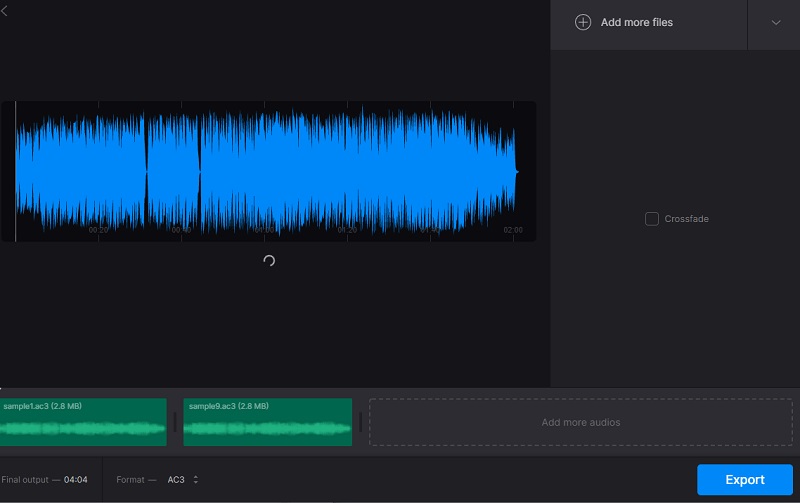
3부. AC3 합병 관련 자주 묻는 질문
MKV에 AC3를 어떻게 추가합니까?
MKV 파일에서 재생되는 AC3 파일이 마음에 들지 않으면 MKV 컨테이너에 오디오 파일을 삽입할 수 있는 고급 도구 기능을 사용할 수 있습니다. 이를 위해 Vidmore 비디오 변환기를 사용할 수 있습니다. 다른 오디오 파일이나 MKV와 같은 오디오 컨테이너 형식에 트랙을 추가할 수 있습니다.
AC3와 AAC 중 어느 것이 더 낫습니까?
AAC는 AC3와 비교하여 동일한 비트 전송률로 더 나은 오디오 품질을 제공합니다. 더 적은 디스크 저장 공간을 사용하면서 고품질 사운드를 생성하는 고급 손실 오디오 형식을 사용합니다.
AC3를 MP3로 어떻게 변환합니까?
변환 프로그램을 사용하여 간단히 이 작업을 수행할 수 있습니다. 그러나 모든 오디오 변환기가 대부분의 경우 AC3 형식을 지원하는 것은 아니며 인코딩 또는 디코딩하려면 라이선스 소프트웨어가 필요합니다. 이제 Vidmore와 마찬가지로 이 형식을 지원하는 오디오 변환기를 선택하십시오.
결론
웹 페이지에서 직접 오디오 파일을 병합할 수 있다는 점은 부인할 수 없습니다. 소프트웨어를 설치하지 않는 경우 매우 편리합니다. 그것뿐이다 AC3 합병 제한이 적거나 많은 인터넷에만 의존합니다. 그러나 제한 없이 AC3 파일을 결합하려는 경우 데스크탑 음악 결합기로 이동해야 합니다.